- Guide per l'editing video YouTube
- 1. Scaricare MP3 Da YouTube Android
- 2. Top 10 software di video editing YouTube
- 3. Convertitori gratuiti da YouTube a MP3
- 4. Come usare Windows Movie Maker
- 5. Miglior Registratore di Schermo YouTube
- 6. Editor Video di YouTube
- 7. Come Convertire YouTube in MP4?
- 8. Come scaricare video a 360 gradi (VR)?
- 9. I migliori 10 Game Recorder
- 10.Come Modificare Film MKV su Mac/Win
- Scopri di più su Filmora
- Scarica Filmora per montare video YouTube:
- Provalo gratuitamente Provalo gratuitamente
Come aggiungere capitoli a un video di YouTube
Aggiornato a 21/07/2025• Soluzioni comprovate
Meta descrizione: le persone sono continuamente alla ricerca di modi per aumentare il coinvolgimento sui propri video di YouTube; l'aggiunta di capitoli lo fa; scopri come aggiungere capitoli ai video di YouTube in questo articolo.
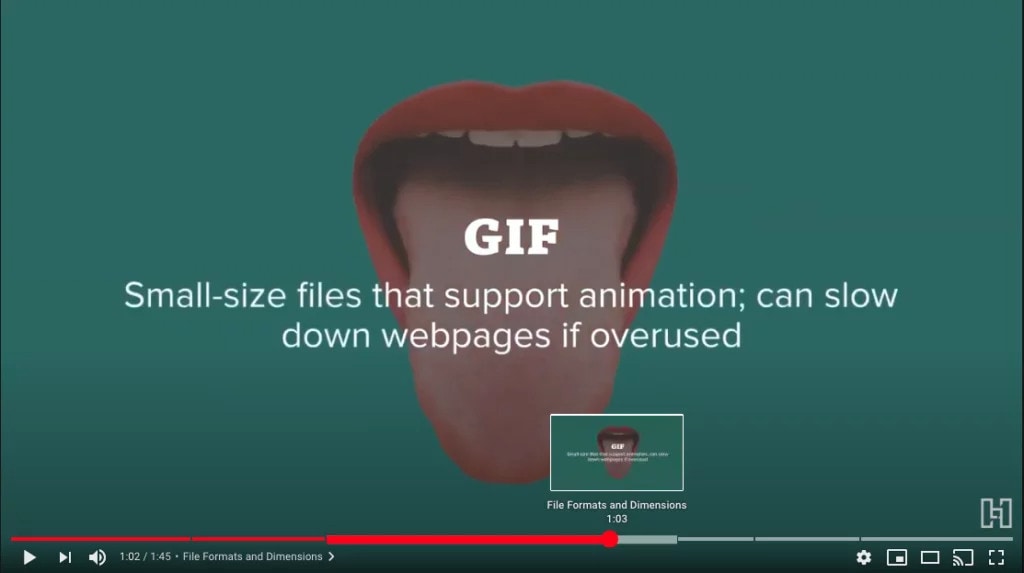
Ci sono più di 2 miliardi di utenti su YouTube al mese, e i numeri continuano ad aumentare. L'app è disponibile in 80 lingue per soddisfare le diverse comunità disponibili. Le aziende, gli esperti di marketing e molte altre categorie di persone si stanno orientando verso la condivisione dei propri contenuti tramite YouTube. Con una maggiore concorrenza su YouTube, hai bisogno di nuovi modi innovativi per migliorare il coinvolgimento per i tuoi contenuti e i capitoli dei video di YouTube ti aiutano a raggiungere questo obiettivo.
La creazione di contenuti video di qualità è eccellente, ma devi essere consapevole dei vari metodi con cui puoi aumentare il valore del tuo video ottimizzandolo Uno dei modi più efficaci è aggiungere capitoli al tuo video. Questo metodo non aggiorna solo i tuoi video; li rende anche più facili da usare per i clienti e ti aiuta a farti scoprire ancora più velocemente.
Cosa sono i capitoli video di YouTube?
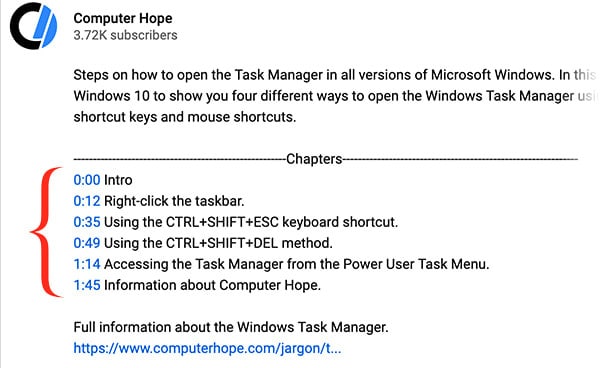
I capitoli video sono uno dei modi in cui puoi organizzare i tuoi video di YouTube in argomenti secondari accessibili. I capitoli richiedono un timestamp; ti aiuta a creare una sezione che consente agli spettatori di visualizzare in anteprima il contenuto del video e accedere alla parte che stanno cercando all'interno del video senza iniziare dall'inizio della barra di avanzamento. Inoltre, i capitoli di YouTube forniscono agli spettatori maggiori informazioni e contenuti Vengono generati in base ai marca temporale che inserisci nella descrizione del video e appariranno in corso. Infine, l'aggiunta di capitoli a un video di YouTube crea un'atmosfera organizzata sui tuoi video; hanno così tanti vantaggi che ci addentreremo nella prossima sezione
Vantaggi dei capitoli video di YouTube
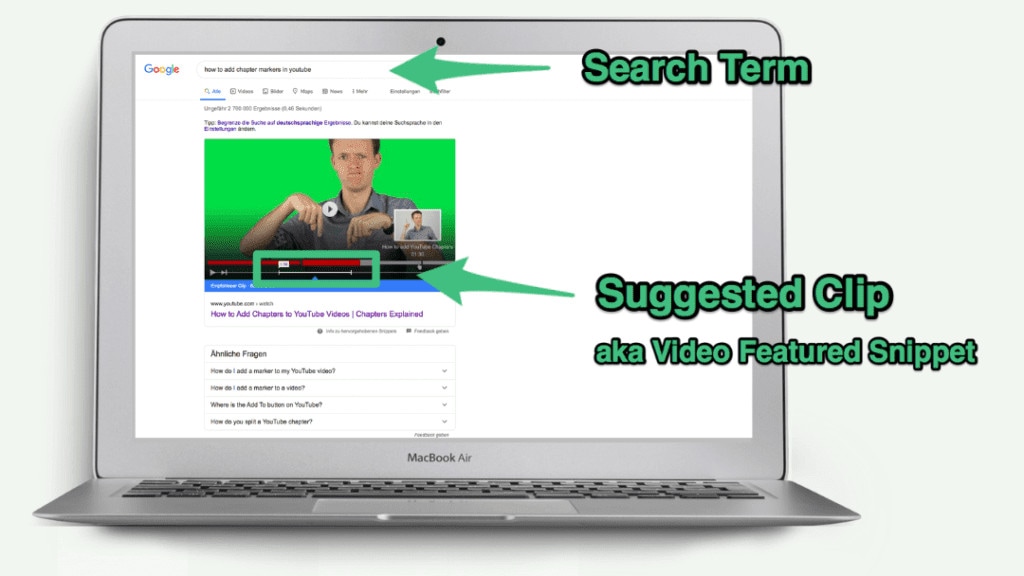
Puoi godere di molti vantaggi quando inizi ad aggiungere capitoli ai video di YouTube. Questa sezione spiega tre vantaggi dei capitoli dei video di YouTube per capire meglio come possono aiutare il tuo canale YouTube e il tuo marchio
Esperienza utente migliorata
Come l'algoritmo di Google, YouTube trova sempre nuovi modi per aiutare gli spettatori a trovare esattamente le informazioni che stanno cercando nell'app in pochi passaggi. Con i capitoli video di YouTube, aiuti a migliorare l'esperienza utente. Quando dai alle persone la possibilità di passare a sezioni specifiche del tuo canale YouTube, aiuta a migliorare la loro esperienza nell'app. Invece di consentire agli spettatori di cercare ore e minuti di video di YouTube, i capitoli dei video di YouTube consentono loro di trovare il passaggio o le informazioni esatti che stanno cercando.
Gli utenti non devono più guardare un intero video o navigare alla cieca nel video utilizzando la barra di avanzamento per trovare informazioni preziose che stanno cercando. Invece, i capitoli dei video di YouTube ti consentono di saltare al punto che stai cercando per ottenere le informazioni di cui hai bisogno.
Più iscritti e maggiore visualizzazione dei video
Sai che i video lunghi hanno un tempo di visualizzazione molto basso? Il problema è che le persone non hanno modo di valutare se il video in questione vale il loro tempo, soprattutto quando cercano semplicemente un'informazione. Per questo motivo, guarderanno semplicemente i primi minuti o secondi del tuo video prima di passare ai video di qualcun altro.
Con un capitolo video che funziona con timestamp, abbonati e non abbonati possono semplicemente saltare alla parte buona. Trovare le informazioni che vogliono mostra loro che il tuo video è molto rilevante, facendoli guardare più a lungo e aiutandoti a convertire i visitatori in non iscritti.
Visibilità aumentata
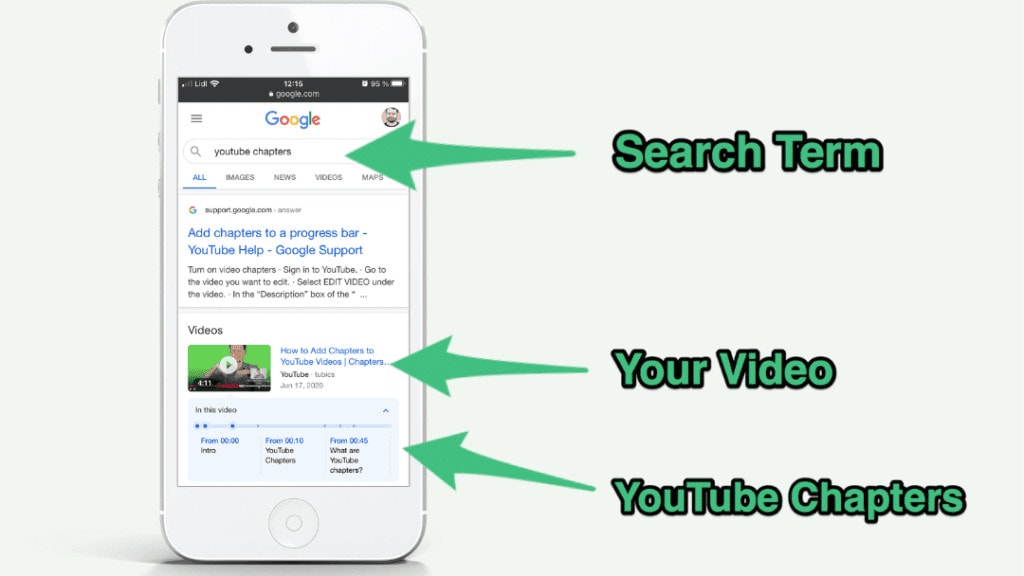
I capitoli dei video di YouTube aiutano a far apparire i tuoi video nei risultati di ricerca. Ancora più importante, è probabile che influisca sui video visualizzati da Google sui suoi risultati, soprattutto come snippet in primo piano. È più probabile che un video di YouTube con capitoli venga visualizzato nella prima posizione dei risultati di ricerca. Il motivo è che i capitoli di YouTube che includono parole chiave aiutano Google e YouTube a offrire risultati migliori e più diretti agli utenti. È come una struttura che aiuta Google a capire il tuo video e ti aiuterà a guadagnare più traffico di ricerca.
Come aggiungere capitoli ai video di YouTube
Ora che conosci i vantaggi dei capitoli dei video di YouTube, potresti chiederti il modo migliore per aggiungere capitoli ai tuoi video. Di seguito è riportato il modo semplice per aggiungere capitoli ai tuoi video di YouTube.
- Innanzitutto, accedi al tuo account YouTube, fai clic sull'icona del canale e seleziona "il tuo canale" per procedere.
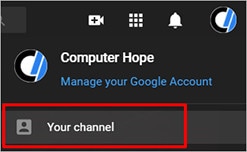
- Ora, fai clic su "video" che si trova al centro della scheda e seleziona il video a cui vuoi aggiungere i capitoli.
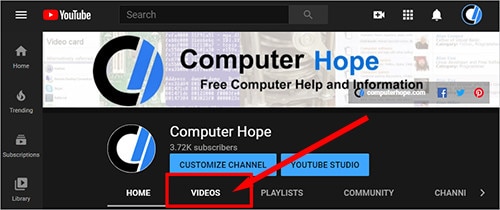
- Guarda il video per prendere nota dei diversi orari in cui inizia una nuova sezione. Questo è importante poiché l'aggiunta di capitoli richiede timestamp.
- Ora passa il mouse sopra il video che desideri modificare e fai clic sull'icona "dettagli" per procedere.
- Sotto l'opzione "Dettagli", inserisci il marca temporale.
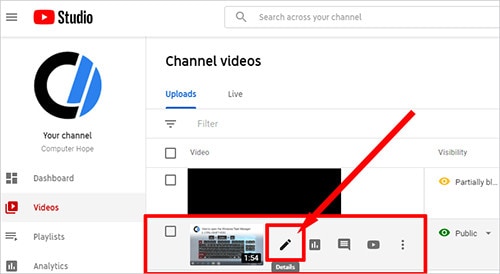
Devi rispondere ai timestamp nello stesso formato di quello mostrato di seguito, altrimenti non funzionerà. Inoltre, è necessario assicurarsi che il primo timestamp inizi con 0.00. Di seguito è riportato un esempio di come dovrebbe essere il tuo marca temporale.
0.0 – Aggiungi Immagini
0.20 – Aggiungi musica al video
0.30 – Include dimensioni e risoluzioni
1:20 – Effettuare una ricerca per parole chiave
2:29 – Ottimizza i tuoi contenuti
Se il tuo video dura più di 10 minuti, il timestamp non sarà 0.00. Quindi, invece, dovresti usare i formati 00.00.
Come ottenere il massimo dai capitoli di YouTube
Non esiste un unico modo per ottimizzare i capitoli sui video di YouTube. Alcune persone preferirebbero evitare di aggiungere capitoli di YouTube ai loro video mentre ci sono momenti in cui ti dà i migliori risultati. Di seguito abbiamo condiviso alcuni suggerimenti per ottenere il massimo dai capitoli di YouTube
Determina quali video aggiungere capitoli .
Mentre alcuni video trarranno vantaggio dai capitoli di YouTube, altri non ne trarranno vantaggio I video che mostrano una guida, video didattici e video di lunga durata come una versione video di un podcast sono ideali per aggiungere capitoli Finché il video ha molti argomenti secondari, puoi utilizzare i capitoli per dividerli. Tuttavia, quando il video è divertente e molto coinvolgente, non è necessario aggiungere capitoli. Un video che coinvolge già i tuoi spettatori non ha bisogno di capitoli in quanto dà loro solo un motivo per saltare avanti e potrebbe fungere da distrazione.
Sperimenta con i capitoli di YouTube
Se stai cercando di decidere se i capitoli di YouTube sarebbero l'ideale per un video, puoi sperimentare l'idea. Puoi tenere d'occhio molte metriche per determinare l'impatto che i capitoli hanno su un video. Un esempio è se aggiungi capitoli a un video esistente, controlla la durata media di visualizzazione del video del video e la percentuale del video visualizzato.
Puoi trovare queste informazioni sull panello di YouTube; monitorarli prima e dopo l'aggiunta di capitoli può aiutarti a determinare se sta danneggiando il tuo coinvolgimento o migliorandolo. Puoi anche vedere come l'aggiunta di capitoli aumenta il numero di visualizzazioni e il tempo di visualizzazione. Puoi anche vedere come l'aggiunta di capitoli aumenta il numero di visualizzazioni e il tempo di visualizzazione Monitora la crescita che vedi e ti aiuterà a capire se hai bisogno di aggiungere capitoli al tuo video.
Aggiungi parole chiave alle etichette dei capitoli
Una buona strategia di ottimizzazione consiste nell'aggiungere parole chiave alle etichette quando si utilizzano i capitoli. Consente al tuo video di posizionarsi più in alto per quei termini. Se hai realizzato un video didattico, non utilizzare solo il titolo del video come etichetta del capitolo; scopri come le persone le cercano e usano queste etichette.
I capitoli di YouTube sono abbastanza facili da aggiungere al tuo video e, il più delle volte, hanno un effetto significativo sulle prestazioni. L'utilizzo di questi suggerimenti ti aiuterà a ottimizzare le loro prestazioni e a migliorare il loro impatto sul tuo video di YouTube.
Suggerimento bonus: come aggiungere "capitoli" al video su un computer
I video di YouTube non sono le uniche opzioni che hai quando vuoi aggiungere capitoli ai tuoi video. Puoi anche aggiungere testi, titoli e sottotitoli ai tuoi video per dire agli spettatori cosa aspettarsi dopo. Per fare ciò, avrai bisogno di uno strumento di editing professionale come Wondershare Filmora. Oltre ad aggiungere capitoli al tuo video su Mac e Windows, Filmora ti consente anche di modificare il tuo video e renderlo professionale. Inoltre, è facile da usare, quindi non è necessaria una precedente esperienza di modifica Di seguito sono riportati i passaggi per aggiungere capitoli al video sul computer.
Passaggio 1: scarica e installa Wondershare Filmora.
Innanzitutto, devi scaricare l'app dal sito Web ufficiale. Ci sono versioni disponibili per Windows e Mac sul sito web. Dopo aver scelto l'opzione compatibile con il tuo sistema operativo, inizierà il Scarica. Dopo il Scarica, installa l'app sul tuo computer e quindi avviala per iniziare.
Passaggio 2: importa e aggiungi un video
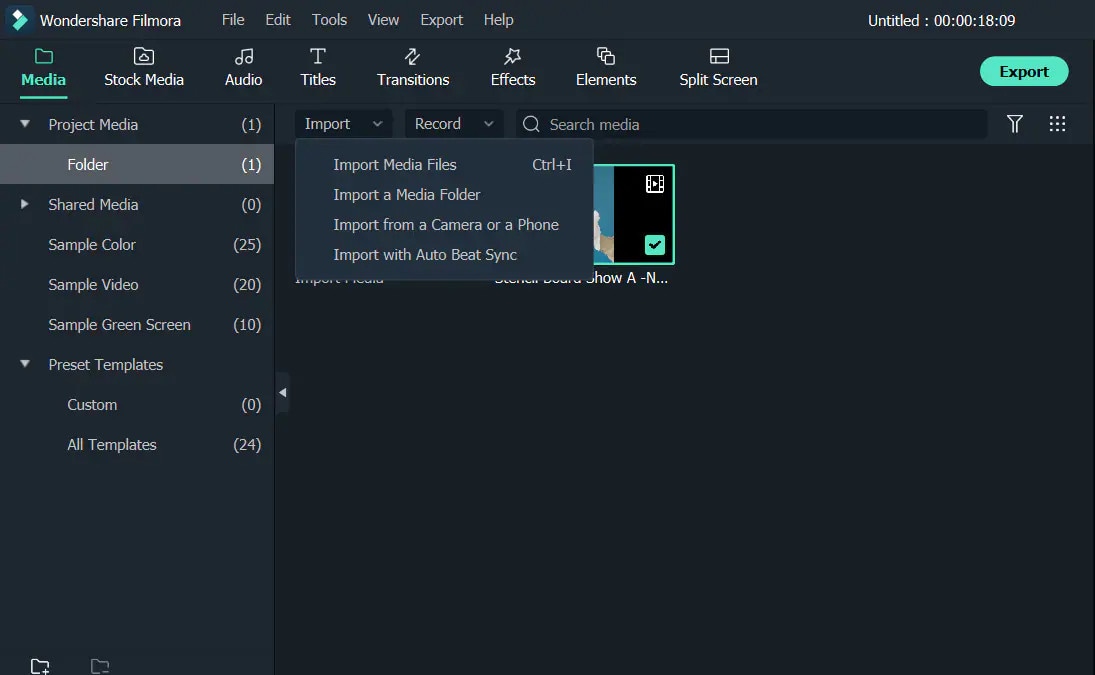
Dopo aver avviato la tua app, scegli l'opzione "crea nuovo progetto" nella pagina principale e ti porterà a una nuova schermata. Quindi, vai alla scheda File e scegli "importa file multimediali" Ciò ti consentirà di accedere alla posizione del tuo video in modo da poter selezionare il video a cui desideri aggiungere i capitoli.
Passaggio 3: aggiungi capitoli
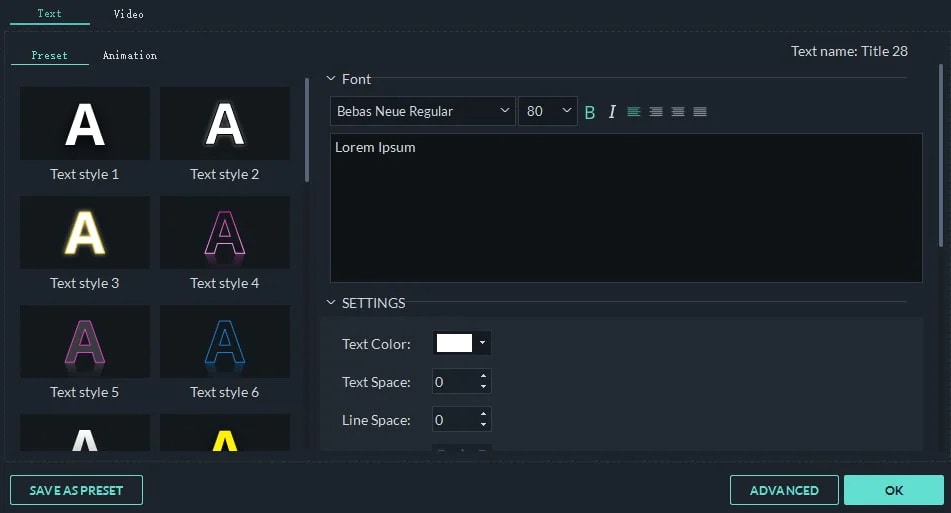
Ora vai su "titoli" nella parte superiore della pagina e ti permetterà di scegliere tra oltre 100 modelli di testo. Ci sono anche effetti 3D ed effetti speciali per il titolo per eventi speciali. Trascina e rilascia il tuo modello di testo preferito sulla sequenza temporale. Puoi cambiare il colore, il carattere e l'animazione del tuo video. Sono disponibili anche stili preimpostati.
C'è un pannello di modifica del testo avanzato in cui puoi personalizzare ulteriormente il testo e l'effetto del titolo Puoi anche modificare la durata del testo per modificare la velocità di riproduzione dell'effetto testo. Puoi anche aggiungere diversi modelli di testo a uno esistente per aggiungere nuovi modelli in diverse posizioni nel video.
Passaggio 4: aggiungi marcatori al video
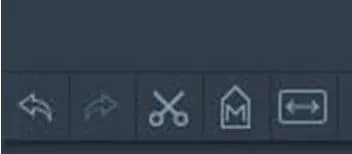
Puoi anche aggiungere indicatori della sequenza temporale al tuo video facendo clic sull'icona M sulla barra degli strumenti sopra la sequenza temporale. In alternativa, gli utenti possono fare clic con il pulsante destro del mouse sulla clip e selezionare l'opzione "aggiungi marcatore" dal menu a discesa. Devi posizionare la testina nel punto in cui desideri aggiungere un mercatore prima di scegliere l'opzione "marcatore".
Pensieri finali
Uno dei modi migliori per aumentare la tua visibilità nei risultati dei motori di ricerca e aumentare le visualizzazioni dei tuoi video è creare contenuti divertenti. Tuttavia, l'utilizzo dei timestamp è anche un ottimo modo per migliorare la tua visibilità. Migliorerà l'esperienza dello spettatore e aumenterà anche la classifica del tuo video. Puoi sperimentare oggi i capitoli dei video di YouTube per determinare se è la soluzione giusta per il tuo video.
blocco laterale:

Il programma di montaggio video potenziato dall'IA, superpotente e facile da usare per tutti i creatori.
Provalo Gratis Provalo Gratis Provalo Gratis




